Конфигуришите веб локацију Апацхе да користи више портова


Пре неколико месеци наишао сам на потребуконфигуришите моју приватну веб локацију која ради на Апацхеу да користи више портова. Интернет провајдер за моју кућу почео је да блокира улазни Порт 80, па сам морао да конфигуришем Апацхе да користи алтернативни порт. Процес је био врло лак, а пошто сам недавно на свом блогу питао „како“, закључио сам да ћу поступак брзо документовати за све читатеље.
Контекст: У мом примјеру, прегазио сам Апацхе на Порт 80 аједан ИП. Међутим, требао сам Апацхе да слушам и служим своју веб страницу на порти 8080 такође. Иако сам одабрао Порт 8080, можете користити било који Порт (ипак препоручујем порт преко 1000). Ок, хајде да уђемо у то.
Корак 1: Отворите датотеку за конфигурацију Апацхе хттпд.цонф (на мојем Виндовс хост-у, налази се овде: „ц: Програм ФилесАпацхе ГроупАпацхе2цонф“)
Корак 2: Пронађи линија: Слушај 80 и Тип Слушај 8080 на следећем реду:
Имајте на уму да би ваша конфигурација могла изгледати другачије, али требало би да схватите шта треба
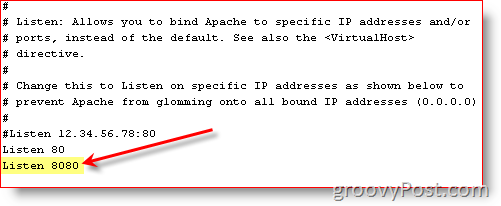
3. корак: Пронађи тхе тхе ВиртуалХост део за конфигурацију и веб локацију Додати *: 8080 како је приказано испод:
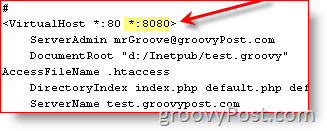
Напомена, ваша конфигурациона датотека можда не изгледа тачнокао мој. Уместо *: 80 можда ћете видети ИП адресу: 80 - зависи, али то би вам требало дати општу идеју. Такође можете једноставно заменити стари број порта новим ако вам не треба ваша веб локација доступна на оба Порта.
4. корак: Поново покренути Апацхе Веб сервис
Завршено. Вашој веб локацији сада би требало да буде доступан помоћу било којег порта.
Обавезно тестирајте свој рад погодивши веб локацију на нови број порта: хттп://ввв.иоурсите.цом:8080.
Ознаке: апацхе, више портова, хттпд.цонф










Оставите коментар